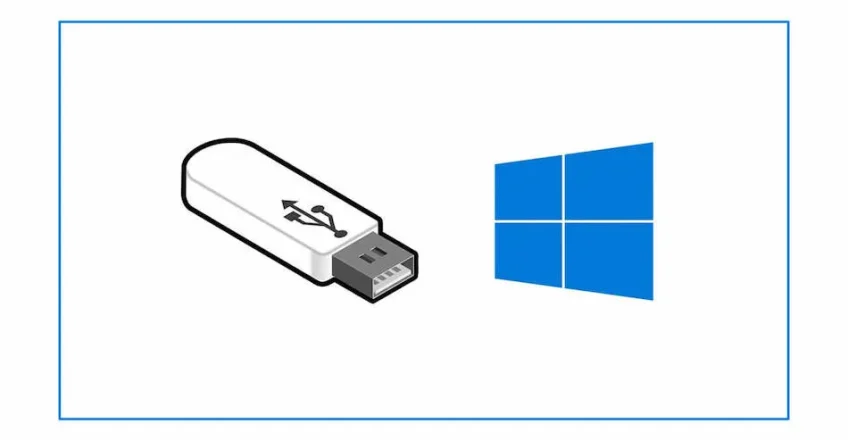
این مطلب به نحوهی ساخت دستی فلش درایو نصب ویندوز از فایل ایمیج دیسک ISO یا DVD نصب ویندوز میپردازد و برای تولیدکنندگانی در نظر گرفته شده است که به دنبال ایجاد رسانهای هستند که بتوانند از آن برای ساخت دستگاههای ویندوزی استفاده کنند.
نکته
مراحل شرح داده شده در این صفحه با این فرض انجام شده است که شما رسانه نصب ویندوز و دسترسی به یک تکنسین ویندوز را دارید. اگر به دنبال یک روش آسان و خودکار برای ایجاد یک فلش درایو قابل بوت برای نصب ویندوز هستید، به موارد زیر مراجعه کنید:
آنچه شما نیاز دارید
- نصب ویندوز. این میتواند یک فایل ISO یا DVD نصب باشد.
- فلش مموری (USB یا Mini SD بسته به نوع پشتیبانی دستگاه شما) با حداقل ۵ گیگابایت فضای خالی. این درایو فرمت خواهد شد، بنابراین مطمئن شوید که هیچ فایل مهمی روی آن وجود ندارد.
- کامپیوتر تکنسین – کامپیوتر ویندوزی که برای فرمت کردن فلش درایو از آن استفاده خواهید کرد
- دستگاه هدف – دستگاهی که ویندوز را روی آن نصب خواهید کرد
مرحله ۱ – درایو را فرمت کنید و پارتیشن اصلی را به عنوان فعال تنظیم کنید
- فلش مموری را به کامپیوتر تکنسین خود وصل کنید.
- مدیریت دیسک را باز کنید: روی Start کلیک راست کرده و Disk Management را انتخاب کنید.
- فرمت کردن پارتیشن: روی پارتیشن درایو USB کلیک راست کرده و Format را انتخاب کنید. سیستم فایل FAT32 را انتخاب کنید تا بتوانید رایانههای شخصی مبتنی بر BIOS یا UEFI را بوت کنید.
نکته
FAT32 محدودیت اندازه فایل ۴ گیگابایت دارد. اگر تصویر WIM شما بزرگتر از ۴ گیگابایت است، به بخش «آیا تصویر ویندوز شما بزرگتر از ۴ گیگابایت است؟» در زیر مراجعه کنید.
- پارتیشن را به عنوان فعال تنظیم کنید: روی پارتیشن درایو USB کلیک راست کرده و روی Mark Partition as Active کلیک کنید.
نکته
اگر گزینهی «علامتگذاری پارتیشن به عنوان فعال» (Mark Partition as Active) در دسترس نیست، میتوانید از diskpart برای انتخاب پارتیشن و علامتگذاری آن به عنوان فعال استفاده کنید.
مرحله ۲ – کپی کردن فایل نصب ویندوز روی فلش مموری
- از فایل اکسپلورر برای کپی کردن و چسباندن کل محتوای دیویدی یا فایل ISO محصول ویندوز به فلش مموری استفاده کنید.
- اختیاری: یک فایل بدون نظارت برای خودکارسازی فرآیند نصب اضافه کنید. برای اطلاعات بیشتر، به «خودکارسازی راهاندازی ویندوز» مراجعه کنید.
مرحله ۳ – نصب ویندوز روی دستگاه جدید
- فلش مموری را به دستگاه جدید وصل کنید.
- دستگاه را روشن کنید و کلیدی را که منوی انتخاب دستگاه بوت را برای کامپیوتر باز میکند، مانند کلیدهای Esc/F10/F12، فشار دهید. گزینهای را انتخاب کنید که دستگاه را از درایو فلش بوت میکند.
مهم
اگر این فرآیند روی دستگاه شما کار نمیکند، ممکن است لازم باشد برای پیکربندی آن برای بوت شدن از فلش درایو، به دستورالعملهای سازنده دستگاه مراجعه کنید.
- فلش درایو را بردارید.
اگر حجم تصویر ویندوز شما بیش از ۴ گیگابایت است
درایوهای نصب ویندوز به صورت FAT32 فرمت شدهاند که محدودیت حجم فایل ۴ گیگابایت دارد. اگر تصویر شما بزرگتر از حد مجاز است:
- همه چیز را به جز فایل ایمیج ویندوز (sources\install.wim) در فلش مموری کپی کنید (یا بکشید و رها کنید، یا از این دستور استفاده کنید، که در آن D: فایل ISO نصب شده و E: درایو فلش است.)
command
robocopy D: E: /s /max:3800000000 - فایل ایمیج ویندوز را به فایلهای کوچکتر تقسیم کنید و فایلهای کوچکتر را روی فلش مموری قرار دهید:
command
Dism /Split-Image /ImageFile:D:\sources\install.wim /SWMFile:E:\sources\install.swm /FileSize:3800توجه کنید
نصب ویندوز به طور خودکار از این فایل انجام میشود، البته تا زمانی که نام آن را install.swm بگذارید.